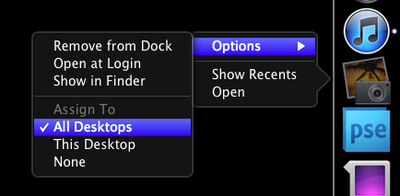
С выходом Lion Apple переместила или полностью удалила множество опций и настроек.
Для более продвинутых пользователей старая панель настроек Expose & Spaces содержала элементы управления для настройки того, в каких «Spaces» (теперь называемых Рабочими столами) будут появляться приложения. Например, я настроил свою программу Mail для отображения в Space 2, а iTunes появлялся только в Space 4. Поскольку Expose & Spaces были удалены, было непросто выяснить, как настроить появление приложений.
Это легко, как только вы узнаете, где искать.
Обновление: Убедитесь, что у вас открыто несколько рабочих столов, иначе вы ничего не увидите. Войдите в Mission Control. В правом верхнем углу экрана есть кнопка для создания нового рабочего стола. Нажмите эту кнопку и создайте столько рабочих столов, сколько хотите. Чтобы удалить пространство рабочего стола, нажмите с зажатой клавишей Option на одном из рабочих столов.
Теперь просто щелкните правой кнопкой мыши (или Control-щелчок, щелчок двумя пальцами) на значке приложения в Dock. В меню «Параметры» вы увидите три варианта, связанных с Spaces:
— Назначить на все рабочие столы
— Этот рабочий стол
— Нет
Поэкспериментируйте с этими опциями, чтобы понять, как они работают. Я поместил свою программу для обмена мгновенными сообщениями в «Все рабочие столы», чтобы я мог общаться независимо от того, где я работаю в данный момент. Safari перемещается на первый рабочий стол, а мой RSS-ридер остается на втором. С появлением полноэкранных приложений мне больше не нужны выделенные пространства для Mail и iTunes. Они просто переходят в полноэкранный режим, что выполняет ту же задачу.
Спасибо Kbmb за подсказку о необходимости нескольких рабочих столов!

















